WIN10 64位系统任务栏添加快速启动栏的方法
发布日期:2018-05-24 15:08 作者:深度技术 来源:www.shenduwin10.com
WIN10 64位系统任务栏添加快速启动栏的方法
1、在WIN10 64位系统任务栏空白处点击右键,选择“工具栏 - 新建工具栏”;
2、然后在WIN10 64位系统打开的“新工具栏 - 选择文件夹”窗口中定位至如下路径: X:\Users\你的用户名\AppData\Roaming\Microsoft\Internet Explorer\Quick Launch
注:X为系统盘盘符
3、然后WIN10 64位系统点击“选择文件夹”,你就会在Win10任务栏中看到一个名为“Quick Launch”的工具栏; 再次在Win10任务栏上点击右键,取消“锁定任务栏”的勾选(也就是解锁任务栏),然后再次在任务栏上点击右键,取消勾选“显示文本”和“显示标题”;
4、然后把“Quick Launch”工具栏的边界(下图中圈住的位置)向左侧拖动,使原本在“Quick Launch”工具栏下拉菜单中隐藏的项目显示出来;
5、最后再次在任务栏上点击右键,勾选“锁定任务栏”;
6、这样一个酷似Windows XP快速启动栏的“Quick Launch”工具栏就被添加到win8任务栏中了。
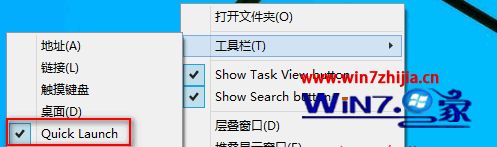
关于WIN10 64位系统任务栏添加快速启动栏的方法就给大家介绍到这边了
1、在WIN10 64位系统任务栏空白处点击右键,选择“工具栏 - 新建工具栏”;
2、然后在WIN10 64位系统打开的“新工具栏 - 选择文件夹”窗口中定位至如下路径: X:\Users\你的用户名\AppData\Roaming\Microsoft\Internet Explorer\Quick Launch
注:X为系统盘盘符
3、然后WIN10 64位系统点击“选择文件夹”,你就会在Win10任务栏中看到一个名为“Quick Launch”的工具栏; 再次在Win10任务栏上点击右键,取消“锁定任务栏”的勾选(也就是解锁任务栏),然后再次在任务栏上点击右键,取消勾选“显示文本”和“显示标题”;
4、然后把“Quick Launch”工具栏的边界(下图中圈住的位置)向左侧拖动,使原本在“Quick Launch”工具栏下拉菜单中隐藏的项目显示出来;
5、最后再次在任务栏上点击右键,勾选“锁定任务栏”;
6、这样一个酷似Windows XP快速启动栏的“Quick Launch”工具栏就被添加到win8任务栏中了。
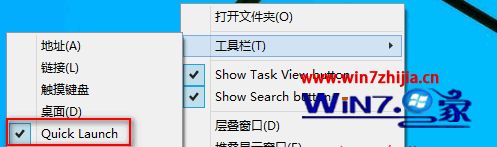
如果以后你想取消“Quick Launch”工具栏,只需右键点击任务栏,取消勾选“工具栏”下级菜单中的“Quick Launch”即可。
关于WIN10 64位系统任务栏添加快速启动栏的方法就给大家介绍到这边了
精品APP推荐
地板换色系统 V1.0 绿色版
Doxillion V2.22
清新绿色四月日历Win8主题
思维快车 V2.7 绿色版
翼年代win8动漫主题
u老九u盘启动盘制作工具 v7.0 UEFI版
EX安全卫士 V6.0.3
海蓝天空清爽Win8主题
风一样的女子田雨橙W8桌面
Ghost小助手
淘宝买家卖家帐号采集 V1.5.6.0
优码计件工资软件 V9.3.8
点聚电子印章制章软件 V6.0 绿色版
Process Hacker(查看进程软件) V2.39.124 汉化绿色版
PC Lighthouse v2.0 绿色特别版
IE卸载工具 V2.10 绿色版
慵懒狗狗趴地板Win8主题
彩影ARP防火墙 V6.0.2 破解版
游行变速器 V6.9 绿色版
foxy 2013 v2.0.14 中文绿色版
- 专题推荐
- 深度技术系统推荐
- 1深度技术Ghost Win10 X32增强修正版2017V01(绝对激活)
- 2深度技术Ghost Win10 X32位 完美装机版2017.09月(免激活)
- 3深度技术 Ghost Win10 32位 装机版 V2016.09(免激活)
- 4深度技术Ghost Win10 x64位 多驱动纯净版2019V08(绝对激活)
- 5深度技术Ghost Win10 x64位 完美纯净版2019年05月(无需激活)
- 6深度技术Ghost Win10 (64位) 经典装机版V2017.07月(免激活)
- 7深度技术Ghost Win10 X64 精选纯净版2021v03(激活版)
- 8深度技术 Ghost Win10 x86 装机版 2016年05月
- 9深度技术Ghost Win10 x64位 特别纯净版v2018.01(绝对激活)
- 10萝卜家园Windows11 体验装机版64位 2021.09
- 深度技术系统教程推荐

